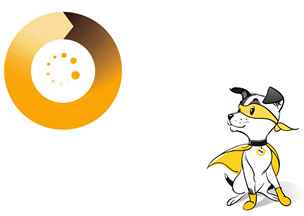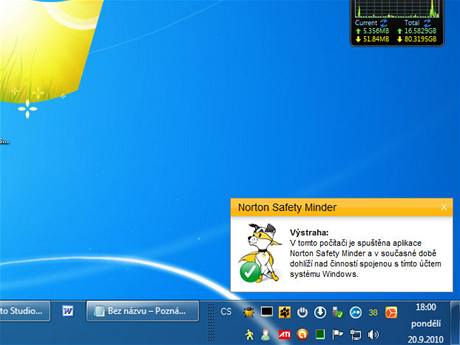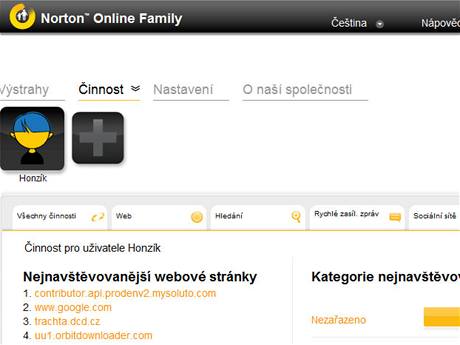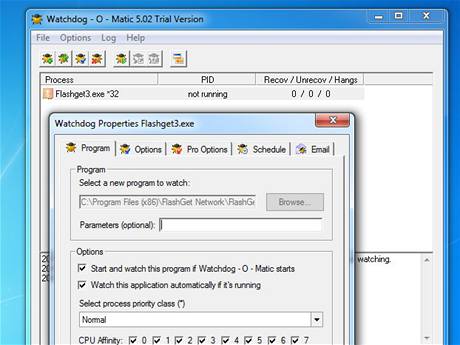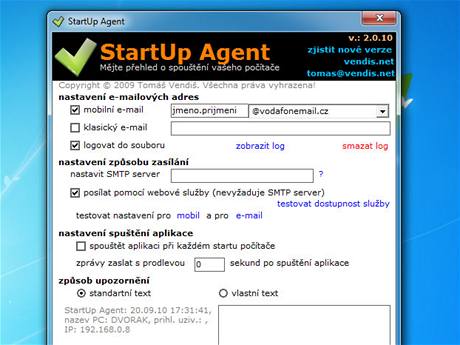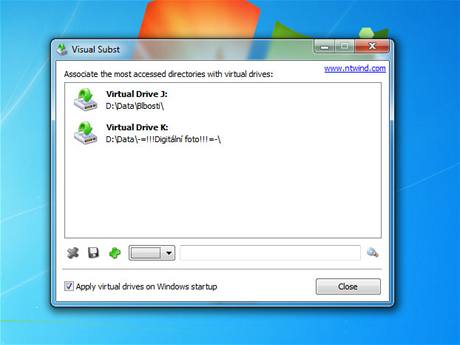Norton Online Family 2.0 – freeware
Pokusů ochránit děti na internetu před nežádoucím obsahem bylo už mnoho. Některým projektům se to daří lépe, jiným hůře. Všechen potencionálně nebezpečný obsah zcela odfiltrovat nelze, ale lze ho alespoň omezit.
O to se pokouší také společnost Symantec s řešením jménem Norton Online Family. Existuje už delší dobu, ale teprve v polovině letošního roku byla přidána podpora češtiny.
Nejde přitom o program, který by jen blokoval nevhodné webové stránky, ale pomáhá získat přehled o zájmech dětí na internetu.
Norton Online Family se skládá ze dvou částí – klientské aplikace a webové aplikace. Klientskou část nainstalujete na počítač, nastavíte a vyberete účet uživatele (dítěte) ke sledování. Přitom si zřídíte i účet na webu Symanteku, kde přes webové rozhraní obsluhujete a konfigurujete samotnou aplikaci na dálku.
Měnit můžete pravidla, získávat přehled o hledaných termínech, které děti zadávají, i sledovat instant messengery či sociální sítě. Součástí služby je také zasílání zpráv v reálném čase.
Po přihlášení k službě přes webové rozhraní se přepnete na profil konkrétního dítěte. Uvidíte jeho aktivity (stránky, které navštívilo, co hledalo na internetu, používání instant messagingu a sociálních sítí), které jsou vyjádřené v grafu s žebříčkem nejnavštěvovanějších stránek a vyhledávaných slov.
V nastavení mimo jiné máte možnost měnit zakázané kategorie pro navštívení na webu (alkohol, kriminalita, sex apod.), a také definovat, ve které dny či hodiny může dítě počítač používat. O činnosti dětí můžete být informováni e-mailovými zprávami.
| Operační systém: Mac OS X, Windows XP a novější Čeština: ANO Vyžaduje instalaci: ANO + dálková správa a sledování + přehledné výstupy + dítě má možnost zasílat zprávy - blokování lze obejít |
- Stahujte ze Slunečnice na této adrese (11,6 MB).
Watchdog - O – Matic 5 – 15denní trial
Chcete mít jistotu, že aplikace, které mají na počítači běžet 24 hodin denně, 365 dní v roce, opravdu poběží? Potom si vyzkoušejte jednoduchý prográmek, který se o to postará.
Watchdog - O - Matic sleduje chod všech vámi definovaných aplikací. Pokud monitorovaná aplikace spadne či dojde k jejímu zavření, Watchdog - O - Matic ji restartuje (tedy znovu spustí) a zprávu o chybě navíc uloží do souboru, kde se o ní můžete dozvědět více.
Na pád aplikace umí upozornit i zasláním e-mailu. Aby práce s ní byla navíc co možná nejednoduší, integruje se i do kontextového menu Průzkumníka Windows, kde je připravena kdykoliv k použití či definování nového programu ke hlídání.
| Operační systém: Windows XP a novější Čeština: ANO Vyžaduje instalaci: ANO + zasílání e-mailů + nenáročné na systémové prostředky - nezjištěno |
- Stahujte ze Slunečnice na této adrese (2,5 MB).
StartUp Agent 2.0 – freeware
Chcete-li dostat zprávu o tom, že došlo ke spuštění počítače, stačí si nainstalovat jednoduchou aplikaci. Budete mít přehled o tom, zda je počítač v práci opravdu vypnutý, nehrají-li vaše děti hry místo učení atd.
StartUp Agent monitoruje aktivitu PC a vytváří i soubor, do kterého ji zapisuje. O spuštění počítače vám dá vědět tak, že vám na mobil pošle SMS či e-mail – aplikace běží na pozadí systému.
Zasílání SMS a e-mailů je bezplatné. Program obsahuje i součásti pro automatické aktualizace.
| Operační systém: Windows XP a novější Čeština: ANO Vyžaduje instalaci: ANO + zasílání na e-mail či SMS + jednoduché nastavení - musí být instalované pro každého uživatele |
- Stahujte ze Slunečnice na této adrese (418 KB).
Visual Subst 1.0 – freeware
Tento program se zrodil v Rusku a díky němu si můžete snadno vytvořit z libovolné složky virtuální jednotku v PC. Odpadne vám tak zdlouhavé klikání např. k vaší složce s videem, fotografiemi apod.
Pokud jste to řešili tak, že jste je umístili přímo do hlavního adresáře, pak od této praktiky můžete upustit.
Virtuální jednotky jsou dostupné z každé aplikace. Práce s ní je jednoduchá. Vyberete si složku pro vytvoření nové jednotky, potom v roletkovém menu zvolíte písmeno a kliknete na zelené X.
Jednotku později můžete odstranit kliknutím na červené X. Abyste zajistili připojení virtuálních jednotek vždy po startu Windows, musíte dole zatrhnout volbu Apply virtual drivers on Windows startup.
| Operační systém: Windows 2000 a vyšší Čeština: ANO Vyžaduje instalaci: ANO + jednoduché na ovládání + bez zbytečných funkcí - neumožňuje nastavit jmenovku jednotky - pro zkušené uživatele zbytečné, použijí příkaz |
- Stahujte ze Slunečnice na této adrese (110 KB).